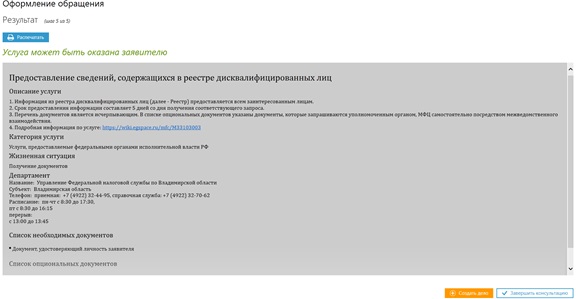M33103003 — различия между версиями
| [непроверенная версия] | [непроверенная версия] |
(→Работа над делом (пошаговая инструкция)) |
(→Работа над делом (пошаговая инструкция)) |
||
| Строка 83: | Строка 83: | ||
[[Файл:заявитель.jpg]] | [[Файл:заявитель.jpg]] | ||
Рисунок 3 – Шаг 2. Выбор заявителя | Рисунок 3 – Шаг 2. Выбор заявителя | ||
| + | |||
| + | '''2.2 Создание нового заявителя''' | ||
| + | |||
| + | Для создания нового заявителя при оформлении обращения следует выбрать «Новый заявитель» (Рисунок 3). | ||
| + | В появившемся окне необходимо выбрать тип заявителя из выпадающего списка. | ||
| + | При добавлении заявителя следует заполнить следующие поля, обязательные отмечены звездочкой (Рисунок 4,5,6,7). | ||
| + | При заполнении полей «Фамилия, Имя, Отчество» первыми автоматически проставляются прописные буквы. При заполнении полей с датой автоматически проставляются разделители в виде точек. В поле «Кем выдан» (при заполнении паспортных данных) сохраняются все введённые ранее значения. | ||
| + | |||
| + | [[Файл:заявитель_фл.jpg]] | ||
| + | Рисунок 4 – Добавление заявителя (физическое лицо) | ||
| + | |||
| + | [[Файл:заявитель_ип.jpg]] | ||
| + | Рисунок 5 – Добавление заявителя (индивидуальный предприниматель) | ||
| + | |||
| + | [[Файл:заявитель_иг.jpg]] | ||
| + | Рисунок 6 – Добавление заявителя (иностранный гражданин) | ||
| + | |||
| + | [[Файл:заявитель_юл.jpg]] | ||
| + | Рисунок 7 – Добавление заявителя (юридическое лицо) | ||
| + | |||
| + | '''Шаг 3. Заполнение анкеты''' | ||
| + | |||
| + | На данном шаге необходимо выбрать один (или несколько) вариантов ответа на вопрос (Рисунок 8). | ||
| + | |||
| + | [[Файл:анкета.jpg]] | ||
| + | Рисунок 8 – Шаг 3. Заполнение анкеты | ||
| + | |||
| + | '''Шаг 5. Результат (Создание дела)''' | ||
| + | |||
| + | На данном шаге отображается информация по услуге, доступна кнопка «Создание дела» (Рисунок 9). При нажатии кнопки «Распечатать» печатается информация по услуге. Возможно завершить консультацию без создания дела при нажатии кнопки «Завершить консультацию». | ||
| + | |||
| + | [[Файл:оформление дела.jpg]] | ||
| + | Рисунок 9 – Шаг 5. Результат (Создание дела) | ||
Версия 15:43, 27 февраля 2015
Услуга «Предоставление сведений, содержащихся в реестре дисквалифицированных лиц» - государственная услуга по приему заявлений от граждан.
Содержание
Орган, предоставляющий государственную услугу
Управление Федеральной налоговой службы по Владимирской области
Адрес: 600001, г. Владимир, Д. Левитана ул., 2
Телефон: приемная: +7 (4922) 32-44-95, справочная служба: +7 (4922) 32-70-62
Справки о вх. корреспонденции: +7 (4922) 54-96-37
Факс: +7 (4922) 54-76-73
График работы: пн-чт с 8:30 до 17:30, пт с 8:30 до 16:15, перерыв: с 13:00 до 13:45
Категория заявителей
Информация из реестра дисквалифицированных лиц (далее - Реестр) предоставляется всем заинтересованным лицам.
Срок выполнения
Срок предоставления информации составляет 5 дней со дня получения соответствующего запроса.
Результат оказания услуги
- В случае наличия в Реестре информации о запрашиваемом лице информация заинтересованному лицу предоставляется в виде выписки из Реестра о конкретном дисквалифицированном лице (далее - Выписка).
- В случае отсутствия в Реестре информации о запрашиваемом лице информация заинтересованному лицу предоставляется в виде справки об отсутствии в реестре дисквалифицированных лиц информации о запрашиваемом лице (далее - Справка).
- В случае невозможности однозначно определить запрашиваемое лицо информация об этом предоставляется заинтересованному лицу в виде Информационного письма с указанием соответствующих причин.
Размер платы, взимаемой с заявителя при предоставлении государственной услуги
Органам государственной власти, органам местного самоуправления, а также гражданам Российской Федерации, иностранным гражданам и лицам без гражданства в отношении себя информация предоставляется бесплатно.
По запросам иных заинтересованных лиц информация из Реестра предоставляется за плату в размере, установленном Правительством Российской Федерации.
Документы, предоставляемые заявителем
- Документ, удостоверяющий личность заявителя - при предоставлении Выписки непосредственно физическому лицу.
- Документ, удостоверяющий личность представителя - при предоставлении Выписки уполномоченному представителю организации или физического лица.
- Документ, подтверждающий полномочия представителя - при предоставлении Выписки уполномоченному представителю организации или физического лица.
- Документ, подтверждающий оплату - при предоставлении содержащейся в Реестре информации за плату.
Шаблон заявления
Скачать шаблон для граждан Российской Федерации
Скачать шаблон для индивидуальных предпринимателей
Скачать шаблон для иностранных граждан
Скачать шаблон для юридических лиц
Работа над делом (пошаговая инструкция)
Данный раздел предназначен для пользователей АИС МФЦ. В нем описан порядок заполнения интерактивных форм при предоставлении государственной услуги в электронном виде.
Для заполнения интерактивных форм в АИС МФЦ используются следующие виды полей:
Работа со справочниками
Если поле заполняется значением из списка (справочника), то открывается окно с содержимым справочника.
 Рисунок 1 – Пример справочника
Рисунок 1 – Пример справочника
Пошаговая инструкция по заполнению интерактивной формы
Шаг 1. Выбор услуги
На данном шаге необходимо выбрать услугу из списка (Рисунок 2). Доступна сортировка по категориям, ведомствам, жизненным ситуациям. Доступен поиск по услугам, выбор доступных для получения в МФЦ.
 Рисунок 2 – Шаг 1. Выбор услуги
Рисунок 2 – Шаг 1. Выбор услуги
Шаг 2. Выбор заявителя
На данном шаге необходимо выбрать заявителя, либо создать нового (Рисунок 3).
2.1 Выбор заявителя
Доступен поиск по заявителям.
 Рисунок 3 – Шаг 2. Выбор заявителя
Рисунок 3 – Шаг 2. Выбор заявителя
2.2 Создание нового заявителя
Для создания нового заявителя при оформлении обращения следует выбрать «Новый заявитель» (Рисунок 3). В появившемся окне необходимо выбрать тип заявителя из выпадающего списка. При добавлении заявителя следует заполнить следующие поля, обязательные отмечены звездочкой (Рисунок 4,5,6,7). При заполнении полей «Фамилия, Имя, Отчество» первыми автоматически проставляются прописные буквы. При заполнении полей с датой автоматически проставляются разделители в виде точек. В поле «Кем выдан» (при заполнении паспортных данных) сохраняются все введённые ранее значения.
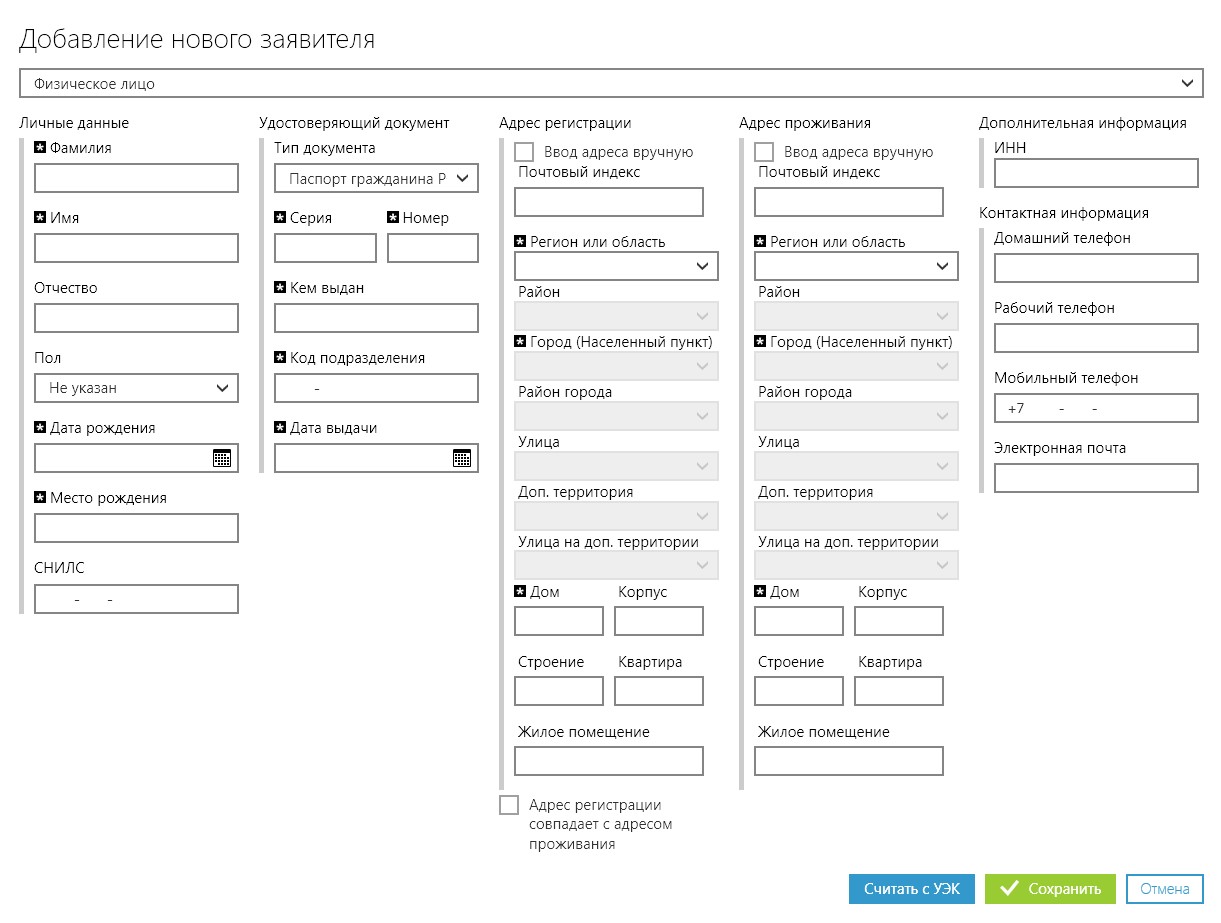 Рисунок 4 – Добавление заявителя (физическое лицо)
Рисунок 4 – Добавление заявителя (физическое лицо)
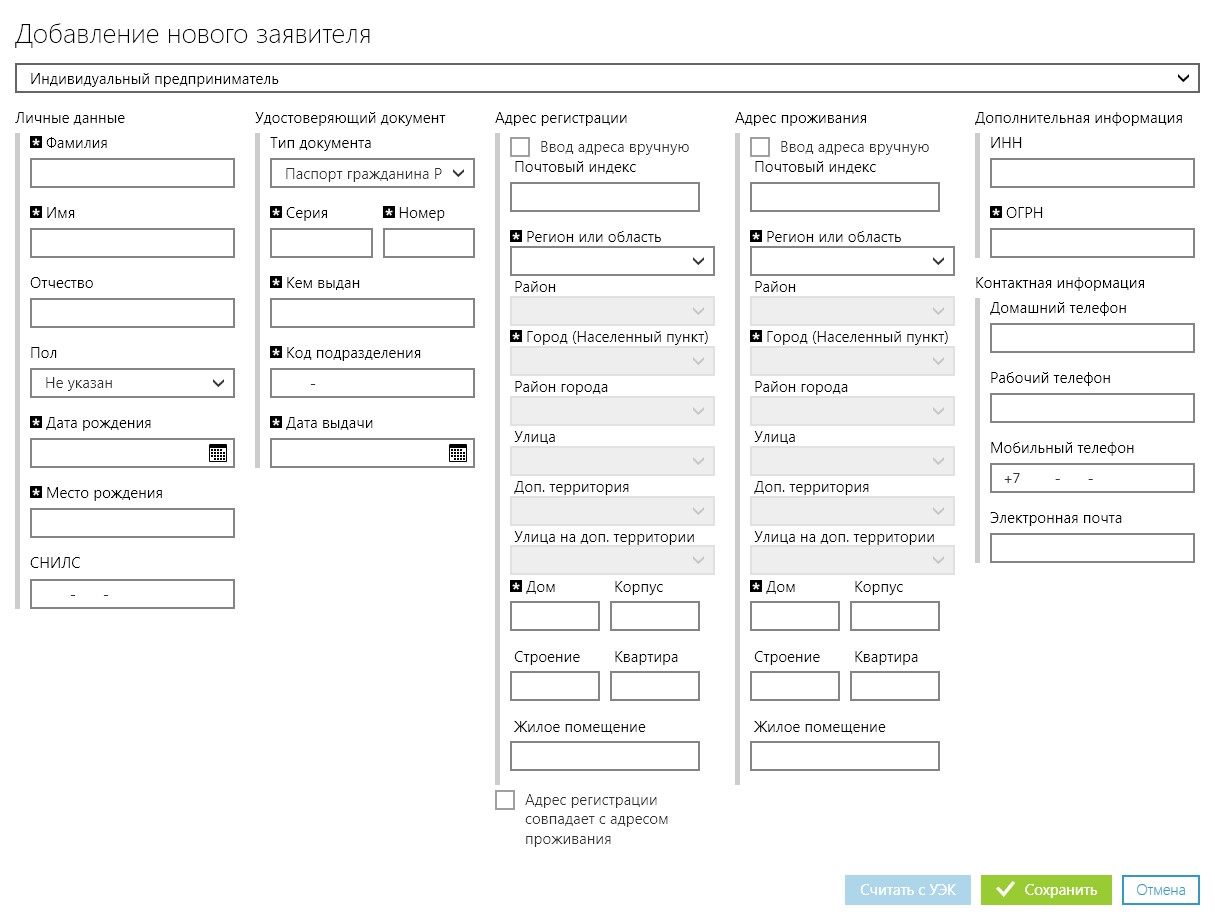 Рисунок 5 – Добавление заявителя (индивидуальный предприниматель)
Рисунок 5 – Добавление заявителя (индивидуальный предприниматель)
 Рисунок 6 – Добавление заявителя (иностранный гражданин)
Рисунок 6 – Добавление заявителя (иностранный гражданин)
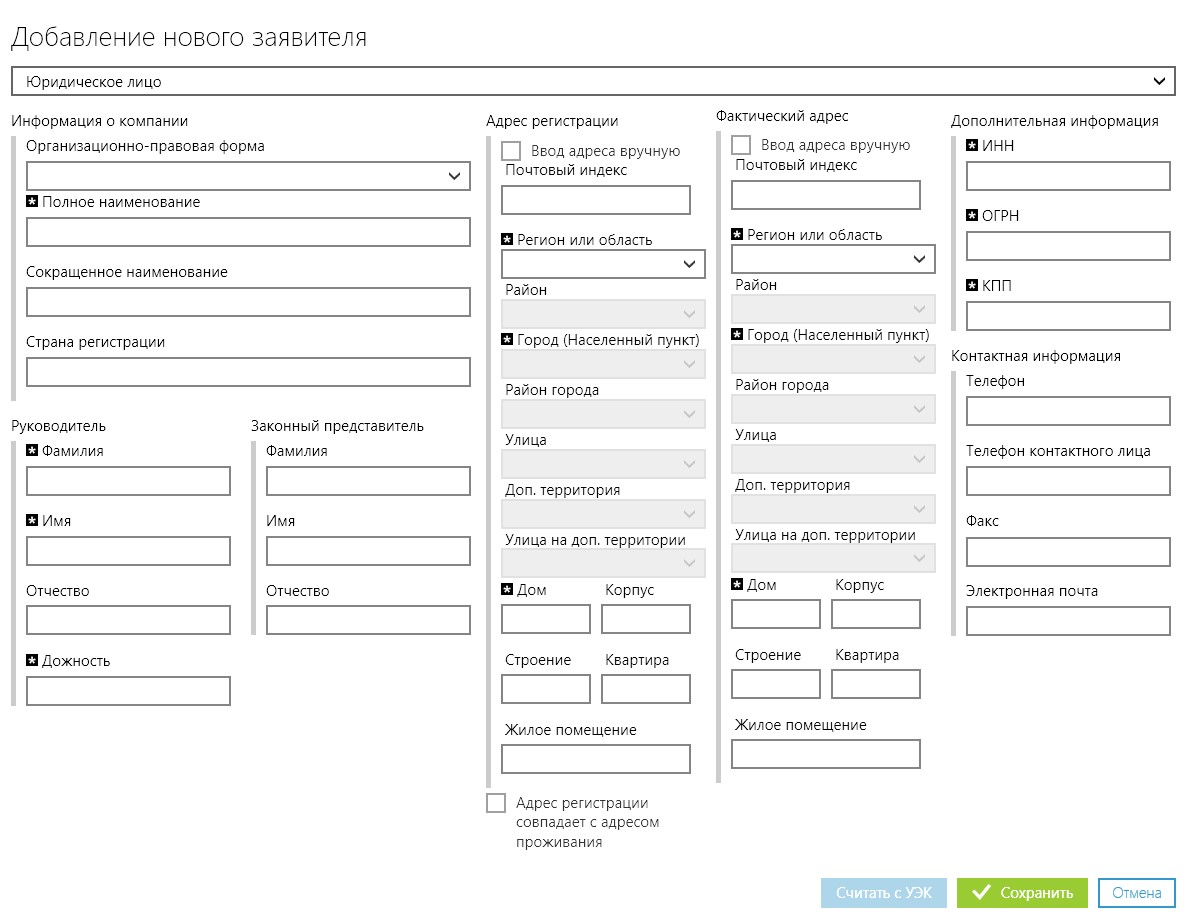 Рисунок 7 – Добавление заявителя (юридическое лицо)
Рисунок 7 – Добавление заявителя (юридическое лицо)
Шаг 3. Заполнение анкеты
На данном шаге необходимо выбрать один (или несколько) вариантов ответа на вопрос (Рисунок 8).
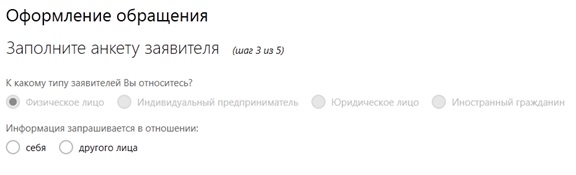 Рисунок 8 – Шаг 3. Заполнение анкеты
Рисунок 8 – Шаг 3. Заполнение анкеты
Шаг 5. Результат (Создание дела)
На данном шаге отображается информация по услуге, доступна кнопка «Создание дела» (Рисунок 9). При нажатии кнопки «Распечатать» печатается информация по услуге. Возможно завершить консультацию без создания дела при нажатии кнопки «Завершить консультацию».